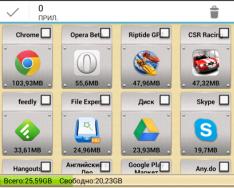Прехвърлянето на добавки към SD карта може значително да освободи място в паметта на вашия Android. Yak tse точно това shvidko zrobiti? - Следвайте нашите инструкции.
По време на работа потребителят на ежедневна джаджа губи неприемлив момент, когато наличната памет на устройството изтече. По-голямата част от него се заема от различни изтеглени добавки. За да увеличите паметта на устройството, прехвърлете ги на SD картата, което ще помогне значително да промените обема на работа и без да променяте кода за стартиране на програмата. За да го прехвърлите, достатъчно е да запишете такива условия един по един.
1.
Отворете настройките на притурката в главното меню.
2.
Отидете в секцията „Програми“.
3. Кликнете върху „SD карта“ в прозореца. След това ще се появи списък с програми, които могат да бъдат преместени на картата с памет. Моля, имайте предвид, че с някои програми не е възможно да се извърши тази процедура чрез техните програмни функции.
4. Изберете заглавието, щракнете върху името му.

5. След като се отвори прозорецът „Относно добавките“, важно е да отбележите колко място заема програмата, така че щракнете върху нея. Необходимо е да разгледате информацията в раздела „Памет“, където е показана подробно историята на оперативната и вътрешната памет.
6. Щракнете върху бутона „Преместване на SD карта“, след което потвърдете, че операцията е завършена. Това ще отнеме около 5-10 секунди и изчакайте един час в зависимост от размера на програмата.

След изтегляне програмата ще бъде прехвърлена на вашата карта с памет. Тим не е по-малко, тази част все още ще бъде загубена в приложението. Всяка необходима услуга ще бъде простена. Програмите се прехвърлят обратно по същия начин. Ако извадите картата, програмата ще спре да функционира.
В допълнение към стандартния метод можете да използвате методи на трети страни, които също могат да се използват за прехвърляне. Най-простият и най-интелигентен от тях по отношение на функционалността е помощната програма AppMgr III (Entertainment).
Позволява ви да премествате програми от външно или вътрешно устройство за минимум час, без да повредите папките.
Програми, които не могат да бъдат преместени с нито един от двата метода. По правило проблемът е в блоковете на системната памет. За да почистя устройството, ще трябва да изтрия такива програми.
Шановни читатели! Ако сте лишени от храна или коментари по темата за статистиката - любезно ги лишете от тях.
Сега нека да разберем как да прехвърлите/преместите добавки на Android на microSD карта с памет (флаш устройство) от вътрешната памет на вашия телефон или таблет. За целта е взета предвид стандартната функционалност на системата, както и най-популярната добавка за прехвърляне.
Тази статия е подходяща за всички марки, които пускат телефони с Android 10/9/8/7: Samsung, HTC, Lenovo, LG, Sony, ZTE, Huawei, Meizu, Fly, Alcatel, Xiaomi, Nokia и други. Ние не носим отговорност за вашите действия.
уважение! Можете да поставите любимите си факти на базата на статистиката.
Моля, имайте предвид, че не всички програми могат да бъдат преместени на карта с памет. За този доклад малко под текста.
Как да преместите добавка към Android, като използвате стандартната функционалност на системата
Самата система разполага с всичко необходимо. Следните действия и имена на елементи може да варират в зависимост от модела на телефона и версията на Android. Просто е по-важно да се изненадате от имената на точките, защото... Логиката ще бъде различна.
- Настройвам
- програма
- Мениджър на добавки
- От списъка изберете необходимата добавка за прехвърляне и натиснете
- памет
- Място на съхранение - Промяна
- Изберете карта с памет по нейното име
Накратко изглежда така:
Добави още
В резултат на това програмата ще бъде прехвърлена на картата с памет. Протест!
Ако преди това сте имали икона на програмата, която се премества на вашия работен плот, след края на манипулацията преместената икона ще изчезне или ще стане неактивна. Ще трябва да добавите менюто отново.
 Добави още
Добави още Просто отидете в „Менюто“ и го докоснете с пръст, след което го пуснете до желаната част от работния плот.
И така изглежда програмата, защото не може да бъде преместена на карта с памет. Моля, обърнете внимание, че елементът „Запазване на местоположението“ няма бутон „Промяна“. Чиито външен вид няма нищо общо с това
 Добави още
Добави още Програма за прехвърляне към android карта с памет
Най-популярната е програмата (по-рано наричана App 2 SD).
Стартира се и започва да сканира телефона ви за инсталирани програми.
След като сканирането приключи, се показва списък с всички инсталирани програми, както и раздели след местоположението на инсталацията (за улеснение).
Кликнете върху желаната програма -> изберете „Преместване“ -> отново стандартната функционалност на Android, както се вижда в началото на статията. В днешно време AppMgr III означава, че отнема един час, за да намерите необходимата програма.
 Добави още
Добави още Има много различни програми от прехвърлянето на Android програми към картата с памет. Всички те работят на един принцип и се различават по външния си дизайн. Препоръчвам ви тези, от които аз самият се възползвам. Вирус!
Потребителите на Android OS често се борят с липсата на вътрешно пространство, което затруднява изтеглянето и получаването на файлове чрез Bluetooth и прави невъзможно инсталирането на нови програми. Причината е в игрите и програмите, за някои хора 8 или 16 GB не са достатъчни. Най-често срещаният проблем е да преместите кеша на добавките към SD карта с памет, като използвате един от двата налични метода.
Преместване на системния кеш
Първият и най-достъпен начин за прехвърляне на кеш на SD карта е чрез системно прехвърляне. Прехвърлете някои програми, включително съществуващи файлове. За да направите това, отидете в настройките на устройството, изберете елемента „Програми“. В новия прозорец ще видите списък с всички инсталирани програми, изберете тези, които заемат много дисково пространство и намерете бутона „Преместване на SD карта“. Щракването върху него автоматично ще прехвърли кеша от вътрешното хранилище към външно (тъй като паметта е разделена на 2 секции) или към MicroSD карта.
Подобни действия следват други помощни програми на трети страни, като AppMgr III (App 2 SD). Не изисква права на root, но те предоставят редица допълнителни функции. Принципът на работа по никакъв начин не се различава от стандартния, тук са налични само пакетни действия, в една стъпка кеша се прехвърля и изчиства, програмите се показват за преместване.
В същото време не всички устройства поддържат системно прехвърляне на данни. Вътрешната и външната памет са еднакви, а достъпът до MicroSD картата е блокиран. Въпреки това, ако вашият смартфон или таблет не добавя такава функция, програмите няма да бъдат прехвърлени, освен ако търговецът не е допринесъл за това. Освен това, след прехвърлянето, действията в играта ще бъдат по-привлекателни чрез пълната карта. Моля, уверете се, че скоростта на флаш устройството е поне 6-ти клас.
Инсталиране на кеш папки
Друг начин е да монтирате папки. Физически кеша се записва на MicroSD, а паметта се добавя към изображението, което изисква правилна работа. По същество, подобно на преките пътища в Windows, файловете се записват на едно локално устройство и могат да бъдат достъпни от друго. Трябва да следвате допълнителната програма FolderMount (наличието на Root права е задължително, в противен случай програмата не може да се използва). Процесът на инсталиране е прост и се състои от няколко стъпки, в които две папки се свързват една с друга.
- Отворете програмата и щракнете върху бутона, който изглежда като плюс.
- Прозорецът съхранява информация в три полета:
- “Im” е името на папката, която се монтира (за да бъдем по-точни).
- “Джерело” - отива в папката, която трябва да бъде преместена.
- „Присвояване“ – отидете в папката на MicroSD, за да запазите прехвърлените данни.
- Изборът се потвърждава според напредъка в прехвърлянето на файлове, което се потвърждава, когато операцията приключи.
- Активирайте инсталацията, като натиснете бутона за закрепване. В резултат на това файловете в двете папки са свързани помежду си.
Моля, имайте предвид, че файловите мениджъри ще ви уведомяват за нови файлове в папките, които сте свързали. Всъщност информацията се намира само на MicroSD, а вътрешната памет съдържа изображения. За да премахнете програмата, чийто кеш е прехвърлен на картата с памет, демонтирайте папката. За да направите това, натиснете плетения залог върху карфица, след което натиснете, докато се появи етикетът на котката. Данните ще бъдат преместени в изходната директория и ще бъдат изтрити.
Версията без джоб на FolderMount е подравнена еднакво с PRO и има 3 точки за монтаж. Нека го махнем от пътя, за да освободим място от най-важните програми.
Канела ли ти беше?
Дайте оценка и подкрепете проекта!
Статистика и Lifehacks
Информацията, която се съхранява в преносим модул, може лесно да бъде прехвърлена на мобилно устройство.
Независимо от това, информацията за това как да преместите файл от карта с памет в телефон вече не е достъпна за богати потребители.
Почти всички устройства за незабавни съобщения поддържат функцията за копиране и преместване на данни. Как можете да печелите пари? Нека да опитаме сигналите, когато е подадено захранване.
Инструкции за Android
- Веднага след като лицето се обади да използва извиканата памет на устройството, тя трябва да е готова, преди внезапно да приключи.
- Това означава, че абонатът вече не може да инсталира игри и програми, да запазва музика и снимки.
В този случай решението е очевидно: след това поставете файловете на micro-SD картата с памет. - За целта се нуждаем от програмата App2SD, която лесно се намира и изтегля в Android Market. Той е абсолютно безплатен и специално създаден за прехвърляне на игри и други програми на картата с памет на мобилно устройство.
- Инсталираме програмата, стартираме я и отиваме в раздела „На SD карта“. Тези програми, които могат да бъдат преместени, ще прозвучат и ще ви информират за тях. Заедно с тях има зелена стрелка.
- В прозореца изберете „Преместване в SD карта с памет“.
Инструкции за всеки телефон
- По правило мобилно устройство от всякакъв вид има възможност да премества файлове без първо да инсталира драйвер.
- Нека сега да отбележим, че защитата срещу копиране на информация не е активирана на флаш картата. След като този режим е зададен, всички операции не са възможни.
- Моля, имайте предвид, че капацитетът на паметта на мобилното устройство обикновено е много по-малък от капацитета на micro-SD картата. Преди да преместите данни, трябва да ги изтеглите, така че да има достатъчно място на телефона ви.
- Допълненията очевидно са полезни за нас. В зависимост от това коя функция е налична, информацията може да бъде директно копирана или преместена. Изберете последния елемент.
Тези манипулации се извършват от устройства на Samsung.
- Как мога да преместя файл от карта с памет на телефон Nokia? За да направите това, преминете през главното меню към micro-SD картата и изберете добавките, които трябва да добавите. Описанието се премества по същия начин, както е описано по-горе.
- Ако абонатът притежава смартфон, препоръчително е да стартирате файловия мениджър. Можете да печелите пари, например, чрез контролния панел.
- Трансферът на програми протича по този начин. Можете да имате предвид един или няколко файла наведнъж.
- Мобилното устройство е оборудвано със специален софтуерен пакет, който също ви позволява да извършите описаната операция.
- Такива програми първо се инсталират, стартират и конфигурират на компютъра, след което телефонът се свързва. На този етап е важно да изберете предпочитания режим на връзка - например PC Suite.
- Посочваме програмите, които искаме да изтеглим, и избираме точката за преместване в паметта на устройството. Преди да направите това, препоръчително е да свържете устройството като устройство за съхранение към компютъра и да го проверите с антивирусна програма, за да не повредите самия телефон.
Днес ще разгледаме как да премествате файлове на карта с памет. В действителност това е много проста задача, но не всички корумпирани хора разбират веднага как са победени.
1. Метод №1. Използваме файловия мениджър
важно!За да преместите файлове в Android, понякога ще ви е необходим файлов мениджър. Без това е невъзможно да се работи.
Тази аксиома е подходяща за тези ситуации, ако искате да използвате само вашия смартфон или таблет. Ако приемете възможността да използвате локален компютър, тогава всичко е много по-просто и можете да правите без допълнителни програми.
Но сега говорим за vikorystanny мениджъри, така че vikonanny фабриката е в средата на телефона. Първо, нека да разгледаме процедурата за преместване на снимки от файловия мениджър на Samsung (можете да го изтеглите - трябва да разберете какво следва).
Тази програма трябва да създаде следното:
- Отидете в папката „Изображения“. Ще видите програмата „Моите файлове“ на главния екран.
- Вижте снимката, която искате да преместите. Защо да поставяте пръст върху която и да е снимка? Имате възможност да поставите отметка до няколко снимки. Печеля пари Ако трябва да видите всичко, което е в паметта на вашия телефон/таблет, отидете на опцията „Всички“, която се намира в горния ляв ъгъл. Тогава отметките ще се появят.
- Кликнете върху „Опции“ в горния десен ъгъл.

малък номер 1. Преглед на снимки във файловия мениджър
- Веднага щом чукнете знака „Властиви“, ще се появи меню. Ще имате опции какво можете да спечелите допълнително. Изберете „Преместване“.

малък номер 2. Функция „Преместване“ в падащото меню
- След това, което трябва да изберете, в коя папка трябва да поставите събраната информация преди това. Като начало натиснете „Карта с памет“.

малък номер 3. Опции за преместване на шляхове
- След това просто отидете в папката, в която искате да изтеглите снимки. В горния десен ъгъл ще има бутон „Готово“. Когато намерите желаната папка, натиснете върху нея. Всичките ви вещи ще бъдат похарчени на това място.

малък номер 4. Бутонът "Готово" на татко
Това е всичко! Избраните снимки се прехвърлят на SD картата.
Ако искате да направите същото за други типове файлове, процедурата ще изглежда така. Същият принцип е загубен за всички файлови мениджъри. Честно казано, няма да се подведете от никоя програма, просто Напишете три прости идеи:
- виж файлове;
- натиснете бутона за движение;
- изберете място, където да премахнете вонята.
Ако инсталирате Total Commander, ES Explorer или друг мениджър, те ще бъдат същите. Визията обаче практически винаги е подложена на дълготраен натиск. След това можете да поставите отметка до това, което местите.
Някои мениджъри имат функция за копиране, която също може да се използва успешно. Например, ако вземете същия ES Explorer, тогава там Процедурата, описана по-горе, може да се обобщи, както следва:
- Вижте необходимия файл. Както преди, просто го стиснете и поставете отметка в квадратчето.
- Ако завъртите вашия смартфон или таблет хоризонтално, ще се появят десните бутони за различни функции. В други случаи вонята присъства отдолу. Добре, там има бутон „Копиране“.

малък номер 5. Бутон за копиране в ES Explorer
- Не се изненадвайте, че нищо може да се случи в бъдеще. След това трябва самостоятелно да се обърнете и да разгледате наличните ресурси. Защо просто да използвате плъзгане с дясна ръка? Изберете място, където ще се копира информацията.
- Когато сте в необходимата папка, щракнете върху „Вмъкване“. Тази функция се появява там, където преди имаше бутон „Копиране“, отдясно или отдолу. Просто щракнете върху тях и след това щракнете върху данните, за да се покажат в новата версия.

малък номер 6. Бутон за поставяне в ES Explorer
- Очевидно е, че сега файловете трябва да бъдат взети от мястото, където са били преди. Защо да отидете в папката, веднага смърди. В менюто с функции изберете „Видимост“ или „Видимост“. След това ще загубите един файл от новия си баща.
Както знаете, всичко е също толкова лесно да се направи.
2. Метод №2. Използваме компютър
Поради различни причини е невъзможно да настроите работа чрез телефон или таблет; ще трябва да отидете до компютъра за помощ. Защо ви е необходим USB кабел?
След като всичко е готово, създайте оста:
- Свържете притурката си към вашия компютър или лаптоп чрез USB.
- В прозореца „Компютър“, „Този компютър“ или „Моят компютър“, в зависимост от версията на Windows, отворете връзките на устройството. Напълно възможно е да отворите сами или да се появите в прозореца, в който ще трябва да изберете с какво да работите по-нататък. Във всеки случай трябва да получите помощ, за да можете да подобрите паметта си.
- Добавете два диска - "Карта", за карта с памет и "Телефон", за съхранение. Влезте в „Телефон“.

малък номер 7. Карта с памет и телефонен номер на компютъра
- Изберете файла, който искате да копирате. Има два възможни варианта - преместване или копиране. Ако първият е по-подходящ, отворете прозореца Card в следващия прозорец, за да стартирате компютъра отново и да влезете в паметта на свързаното устройство. След това просто използвайте курсора на мишката, за да преместите файла от един прозорец в друг. Ако искате да копирате, щракнете върху файла с десния бутон на мишката, изберете „Копиране“ от падащото меню, отидете в папката, в която се намира, щракнете отново с десния бутон, изберете „Поставяне“. След всичко можете да го извадите от папката и накрая.


малък № 8. Копиране и поставяне за Windows
Всичко работи практически по същия начин, както когато внезапно се местите от папка в папка в Windows. Късмет!
Мобилни устройства